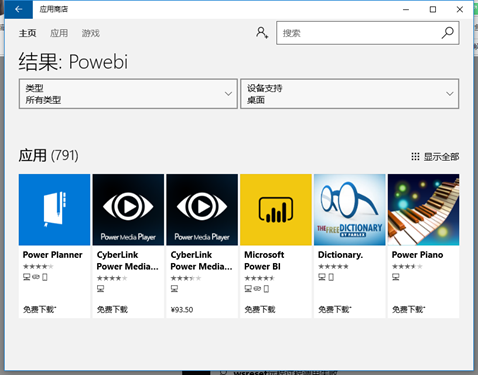Power BI Desktop 安装环境
Power BI Desktop 环境
最低要求
- Windows 7/Windows Server 2008 R2 或更高版本
- .NET 4.5
- Internet Explorer 9 或更高版本
- 内存 (RAM):可用量至少为 1 GB,建议量为 1.5 GB 或以上。
- 显示:建议分辨率至少为 1440x900 或 1600x900 (16:9)。 不建议使用如 1024x768 或 1280x800 等较低分辨率,原因是某些控件(如关闭启动屏幕)需要更高的分辨率才能显示。
- Windows 显示设置:如果将显示设置设为将文本、应用和其他项的大小更改为大于 100%,可能看不到某些必须先关闭或响应才能继续使用 Power BI Desktop 的对话框。 如果遇到此问题,请在 Windows 中依次转到“设置”>“系统”>“显示”,检查“显示设置”,再使用滑块将显示设置恢复为 100%。
CPU:建议为 1 千兆赫 (GHz) 或更快的 x86 或 x64 位处理器。
Power BI Desktop(MSI) 下载地址
https://powerbi.microsoft.com/zh-cn/desktop/
两种安装方式:
- 下载 Power BI Desktop(MSI)
- 作为 Windows 应用商店的应用安装
下载 Power BI Desktop
https://powerbi.microsoft.com/zh-cn/desktop/
直接下载安装即可
作为 Windows 应用商店的应用安装
两者区别
从 Windows 应用商店获取 Power BI Desktop 有以下几个优点:
- 自动更新 - Windows 自动在后台下载已发布的最新版本,以便始终可以不断更新版本。
- 较小下载 - Windows 应用商店可确保只将每次更新中更改的组件下载到计算机,从而减少每次更新的下载量。
- 不需要管理员权限 - 直接下载并安装 MSI 时,必须是管理员,才能成功完成安装。 从 Windows 应用商店获取 Power BI Desktop 时,则不需要管理员权限。
- 已启用 IT 推出 - 可更轻松地部署 Windows 应用商店版本,或向组织中的所有人推出版本,并可通过适用于企业的 Microsoft 应用商店提供 Power BI Desktop。
- 语言检测 - Windows 应用商店版本包括所有受支持的语言,并在每次启动计算机时查看所使用的语言。 这还会影响 Power BI Desktop 中创建的模型的本地化;例如,内置日期层次结构将匹配创建 .pbix 文件时 Power BI Desktop 所使用的语言。
从 Windows 应用商店安装 Power BI Desktop 时,需要注意以下几个注意事项和限制:
- 如果使用 SAP 连接器,可能需要将 SAP 驱动程序文件移动到 Windows\System32 文件夹。(SAP,为“System Applications and Products”的简称,是SAP公司的产品——企业管理解决方案的软件名称)
注意:不支持在同一台计算机上安装下载的 (MSI) 版本和 Windows 应用商店版本的 Power BI Desktop(有时称为并行安装)。
Power BI Desktop卸载
进控制面板》》程序》》程序和功能
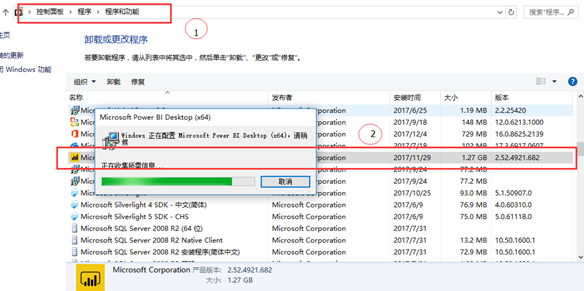
深圳小南山